CorelDRAW には、矢印付きのストロークから虹のパターンのストロークまで、さまざまなプリセットのブラシ ストロークが用意されています。プリセットのブラシ ストロークを使うときに、その属性の一部を指定できます。たとえば、ブラシ ストロークの幅やなめらかさを指定できます。
オブジェクトまたはベクトル オブジェクトのグループを使用して、カスタム ブラシ ストロークを作成することもできます。作成したカスタム ブラシ ストロークは、プリセットとして保存することができます。
上のイメージは、さまざまな種類と幅のブラシ ストロークを使用して作成されています。
| 3 . |
[カテゴリ]リスト ボックスからブラシ カテゴリを選択します。 |

[ブラシ ストローク] リスト ボックスの一覧にないブラシ ストロークでも、そのブラシ ストロークへのアクセス権限を持つユーザーであれば、プロパティ バーの [参照] ボタンをクリックし、ブラシ ストローク ファイルの場所を指定して適用することができます。
また、[アート メディア] ドッキング ウィンドウからブラシストロークを選ぶこともできます。[アート メディア] ドッキング ウィンドウを開くには、[効果]  [アート メディア] をクリックします。
[アート メディア] をクリックします。
| 5 . |
プロパティ バーの [アート メディアのストロークの保存] ボタン  をクリックします。 をクリックします。 |

カスタム ブラシストロークにアクセスするには、[カテゴリ] リスト ボックスで [カスタム] を選択します。[ブラシストローク] リスト ボックスにカスタム ブラシストロークが表示されます。

カスタム ブラシストロークを削除するには、プロパティ バーの [カテゴリ] リスト ボックスから [カスタム] を選択し、[ブラシストローク] リスト ボックスからブラシストロークを選択して、[削除] ボタン  をクリックします。
をクリックします。

ヘルプに記載されている機能はフル バージョンの CorelDRAW Graphics Suite 2019 で利用できます。このバージョンの製品には一部利用できない機能があります。
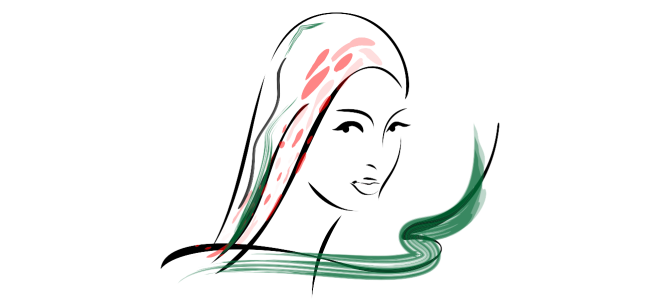
![]() [アート メディア] をクリックします。
[アート メディア] をクリックします。 をクリックします。